word怎么取消自动编号 word取消自动编号的步骤
更新时间:2023-09-23 16:32:00作者:huige
相信很多人在编辑word的时候,如果段落比较多的话,为了查看方便就会开启自动编号,可是在换行的时候就会把不需要的编号的段落也给编号了,这样就很麻烦,所以很多人想知道word怎么取消自动编号吧,有需要的用户们可以跟着笔者一起来看看word取消自动编号的步骤吧。
方法如下:
1、可以看到,如果开启了自动编号,那么每次换行就会自动编号。
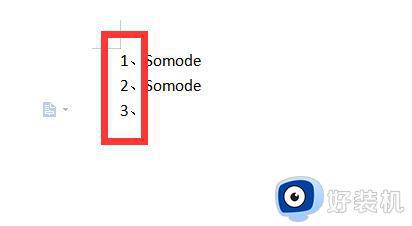
2、这时候只要全选被编号的内容, 点击上方的“编号图标”并选择“无”就能取消自动编号了。
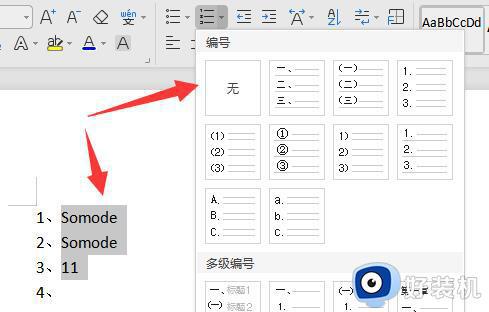
3、如果还是不行,就点击左上角“文件”
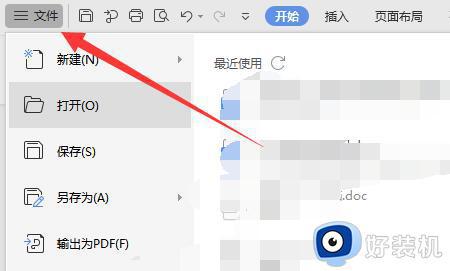
4、然后点击下拉菜单的“选项”
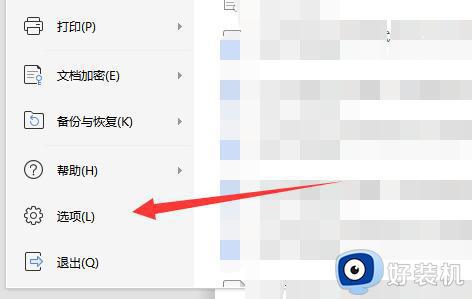
5、再进入“编辑”选项卡。
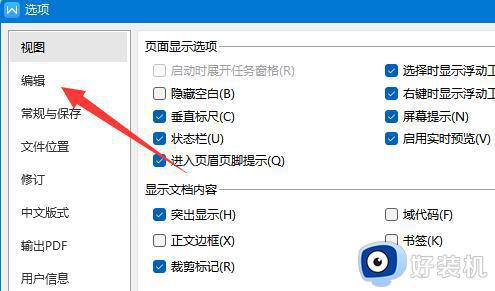
6、最后取消其中的两个自动编号功能并“确定”保存即可。
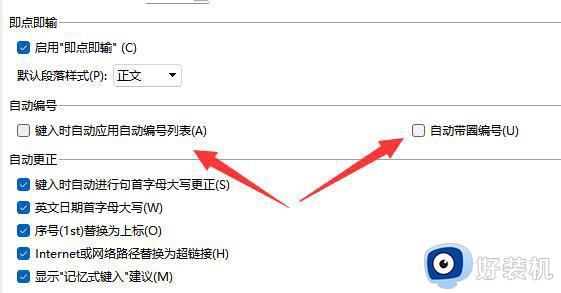
上述给大家讲解的就是word取消自动编号的详细内容,有需要的用户们可以学习上述方法步骤来进行取消就可以了。
word怎么取消自动编号 word取消自动编号的步骤相关教程
- word取消批注的步骤 word如何取消批注
- word取消超链接怎么操作 word取消自动超链接设置方法
- word保护文档怎么取消密码 如何取消word文档保护的密码
- wps如何取消自动项目符号和编号 wps怎样取消自动编号和项目符号
- 如何取消修订模式 word取消修订模式的教程
- wps会员怎么取消自动续费 wps会员取消自动续费的步骤
- 怎么去除word中的回车符号 word文档中怎么隐藏回车箭头
- word配置进度怎么去除 word正在配置进度怎么取消
- word回车箭头怎么取消 word取消回车小箭头的方法
- word表格如何自动填充序号 word表格快速自动填充序号的方法
- 刚下的wps工具栏全是灰色怎么办 wps工具栏灰色不可用的解决办法
- 联想鼠标蓝牙如何连接电脑 联想蓝牙鼠标连接电脑步骤
- 戴尔3511怎么开机 戴尔灵越3511如何开机
- 谷歌浏览器背景颜色设置在哪里 谷歌浏览器背景颜色怎么设置
- 错误代码:-118 无法载入网页(未知错误)steam如何处理
- 谷歌浏览器登陆显示无法访问此网站怎么回事 谷歌浏览器打开后显示无法访问此网站如何处理
电脑常见问题推荐
- 1 打印机共享0x0000011b错误怎么解决 打印机共享提示错误0x0000011b的解决教程
- 2 excel打开后是特别小的窗口怎么回事?excel打开时是小窗口如何解决
- 3 360热点资讯怎么关?360浏览器热点资讯的关闭教程
- 4 另一台电脑搜索不到共享打印机怎么办 别的电脑搜索不到共享打印机解决方法
- 5 windows update无法开启怎么办 windows update服务无法开启如何解决
- 6 windows update 80072efe无法更新什么情况 windowsupdate更新错误80072ee2如何解决
- 7 魔兽官方对战平台进不去游戏怎么回事 魔兽官方对战平台进不了游戏如何处理
- 8 网络和internet设置没有wifi怎么办 电脑网络与internet设置里面没有wifi如何解决
- 9 任务栏右下角图标怎么合并 电脑任务栏右边图标如何合并
- 10 windows如何退出微软账号 电脑windows怎么退出微软账户
